Spis treści
Najlepszy sposób na masowe pobieranie zdjęć z Map Google
Istnieje kilka sposobów na pobranie zdjęć miejsca w Mapach Google. Wiele z nich wymaga dużo czasu i wysiłku. Ale oprócz tego istnieje bardzo prosty sposób na masowe pobieranie zdjęć. Jest nim użycie aplikacji Outscraper Google Maps Photos Downloader usługa.
Korzystając z tej usługi Outscraper, można automatycznie pobrać setki zdjęć w zaledwie 2 krokach. Pierwszym krokiem jest wyodrębnienie adresów URL zdjęć. Drugim krokiem jest pobranie wszystkich tych zdjęć za pomocą małego kodu.
Pobieranie Zdjęć z Map Google w 2 krokach
Let’s follow step by step how to download photos through an example scenario. Our scenario is this: We would like to download photos of a McDonald’s branch located in Los Angeles. For this, we will first extract Google Maps photos links. As a second step, we will download all these links using terminal and default commands.
Krok 1: Pobieranie linków do zdjęć z Map Google
We will use the Google Maps URL of the McDonald’s branch whose photos we want to download while creating the task. By selecting the “Plain queries (search keywords, place IDs, URLs, etc.)” option, we will ensure that the URL can be used as a query.
Oprócz tej opcji możliwe jest wyodrębnienie linków do zdjęć miejsc w Mapach Google poprzez wybranie kategorii i lokalizacji. Szczegółowy opis korzystania z usługi Outscraper Google Maps Photos Scraper można znaleźć w naszym "Jak skrobać zdjęcia z Map Google?", aby uzyskać więcej informacji.
We want to scrape 100 photos from this branch. So we set our parameters and, now we will start the task. We will check that the scraping task is over from the tasks page.
Zadanie zostało zakończone. Pobraliśmy plik wynikowy. Znajdują się w nim dwa różne linki do zdjęć. Oddzielne linki dla zdjęć w normalnym rozmiarze i w dużym rozmiarze. Możliwe jest również użycie obu różnych linków do pobrania. Skopiujemy i wkleimy te linki do pliku tekstowego i użyjemy tego pliku tekstowego w procesie pobierania. Przejdźmy teraz do drugiego kroku.
Step 2: Download Google Maps Photos to Your Computer
The second step starts with creating a text file containing the photo links. We’ll copy all the links from the result file into this text file (Photos_Link.txt), which will be located in the folder on the desktop.
Now that we have prepared the list of URLs for Google Maps images, let’s explore how we can download these images on a Windows system using just two commands with command prompt.
Download Maps Photos on Windows
For Windows users, we’ll use a command prompt to execute the download process. The command prompt, or CMD, is the command-line interpreter of Windows operating systems. To quickly open the command prompt on your Windows computer, you can use a shortcut. Hold down the Windows key and press the letter “R” on your keyboard. This will bring up the run dialog box. In the box, type “cmd” and hit the Enter key to open the command prompt window.
We’ll run two commands on CMD. The first command points to the location of the text file, and the second command downloads the links in the text file.
In our scenario, the text file is located at C:\Users\Yunus Emre\Desktop\McDonalds Photos. We’ll run this command the to change location on the command prompt:
cd C:\Users\Yunus Emre\Desktop\McDonalds Photos
We opened the CMD and time to execute this command:
We navigated to the folder where the text file is stored (Photos_Link.txt) successfully.
Now we are ready to move with the second command. This command will start downloading all the photos with URLs in the text file to the folder we specified. The specific command we’ll use is as follows:
for /F "delims=" %f in (Photos_Link.txt) do curl -o "%~nf.jpg" "%f"
Let’s run the second command now:
Wiersz polecenia pomyślnie pobrał wszystkie linki w pliku photos_links.txt i zapisał pliki jpg w folderze.
With this prompt, the names of all the photos will be as specified in the photo IDs. All the photos have been downloaded to a folder with these names. With the Outscraper Google Maps Photos Scraper service, it is now easy to download photos of any place in this manner. If you are in need of downloading photos in this way, you can try Outscraper’s service now.
Download Maps Photos on Mac or Linux
First of all navigate to the folder with our image URLs (urls.txt) by running the following command:
cd /Users/Yunus/Desktop/Photos
Once you are inside the folder with a list of URLs, run the following command to save photos to your local computer:
while read -r url; do filename=$(basename "$url"); curl -o "${filename}.jpg" "$url"; done < urls.txt
This will download all images locally and add a .jpg extension to each file.
Wypróbuj Outscraper Google Maps Photos Scraper już teraz
If you want to download Google Maps Photos in bulk, look no further than Outscraper. With its cutting-edge technology and advanced web scraping tools, Outscraper offers a seamless and convenient solution for extracting photos from Google Maps. Try with the free tier now.
FAQ
Najczęściej zadawane pytania i odpowiedzi
Masowe pobieranie Zdjęć Google Maps może być czasochłonnym zadaniem, jeśli jest wykonywane ręcznie. Jednak dzięki Outscraper Google Maps Photos Scraper można z łatwością pobierać Zdjęcia Google zbiorczo. Usługa ta automatyzuje proces, umożliwiając szybkie i wydajne wyodrębnianie i zapisywanie dużej liczby zdjęć. Wystarczy użyć Outscraper Google Maps Photos Scraper, aby usprawnić proces pobierania zdjęć.
Tak, możesz pobrać wszystkie zdjęcia ze Zdjęć Google Maps na swój komputer. Outscraper Google Maps Photos Scraper umożliwia łatwe pobranie wszystkich zdjęć z usługi Zdjęcia w Miejscach Google za jednym razem. Wystarczy kilka prostych kroków, aby wyodrębnić i zapisać całą kolekcję zdjęć na komputerze, zapewniając sobie lokalną kopię zapasową wszystkich cennych wspomnień.
Pobieranie zdjęć z Google Maps jest łatwe dzięki Outscraper's Google Maps Photos Scraper usługa. Narzędzie to umożliwia łatwe wyodrębnianie i pobieranie zdjęć z Map Google.
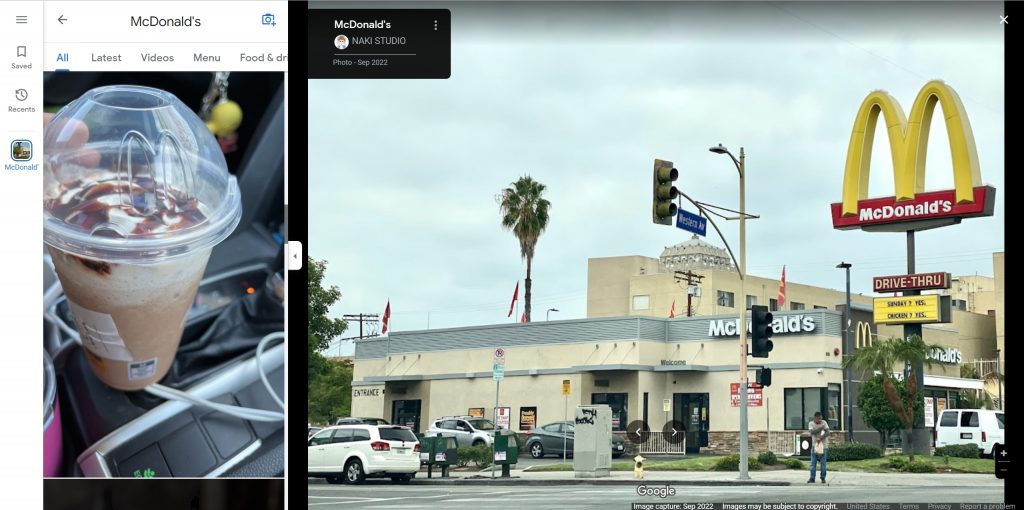
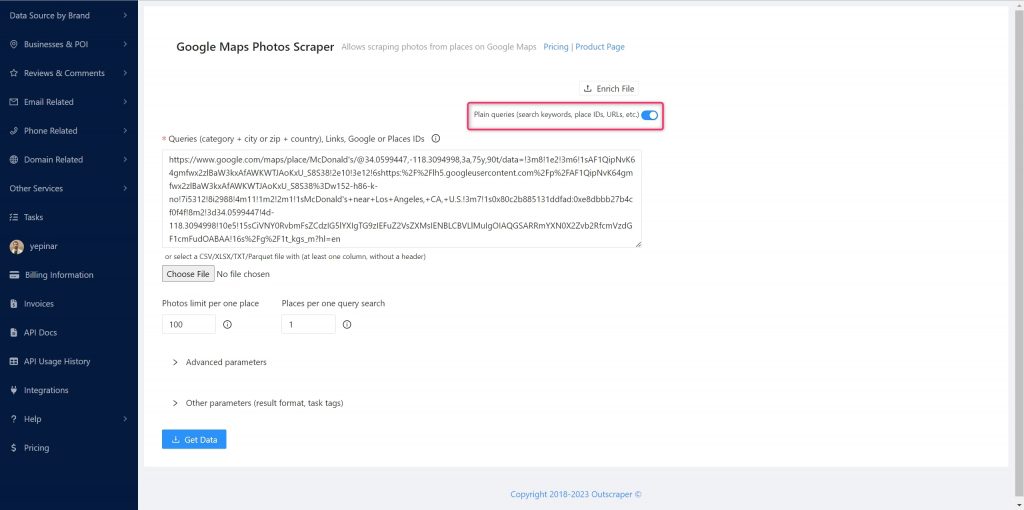

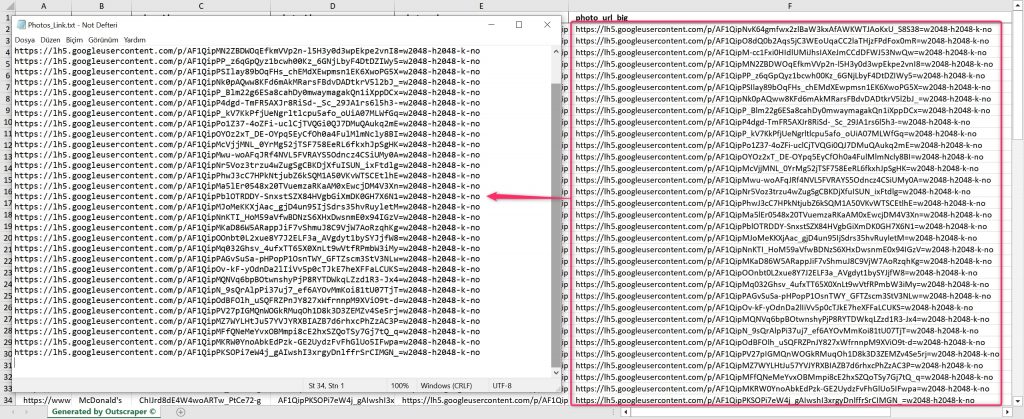
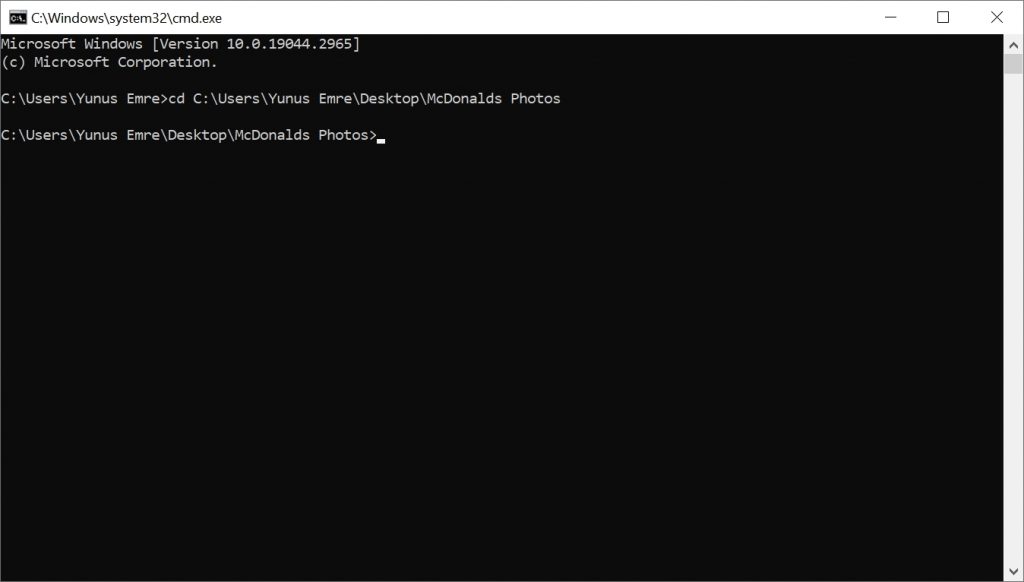
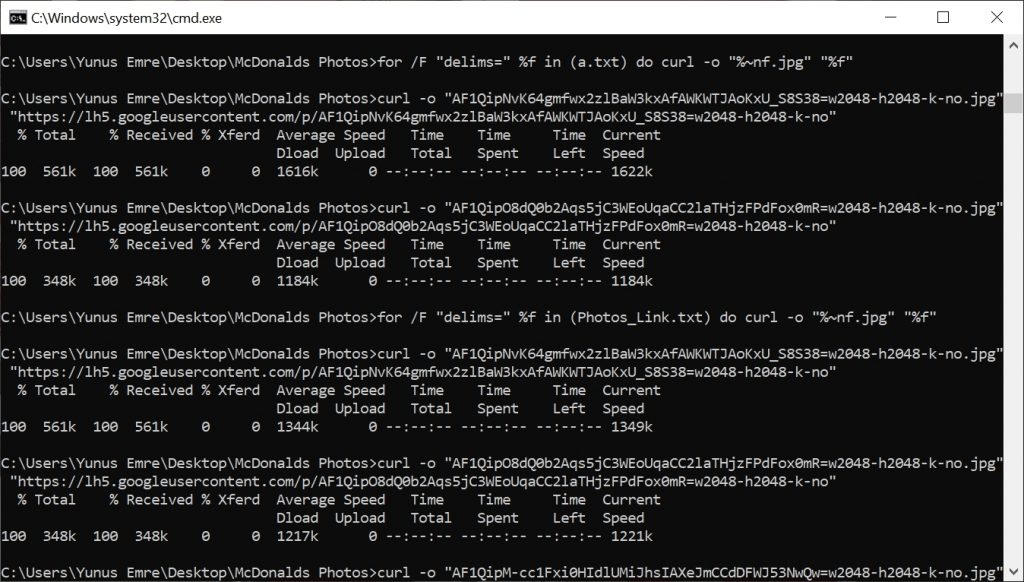
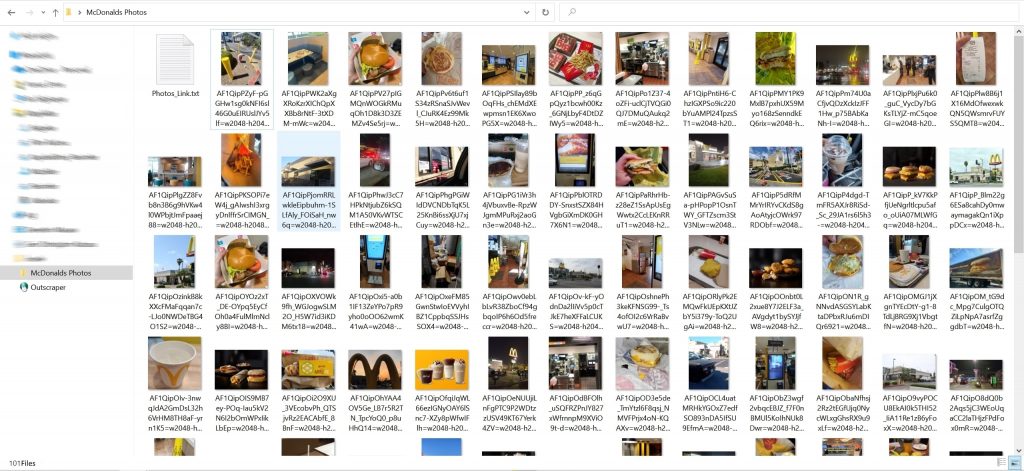

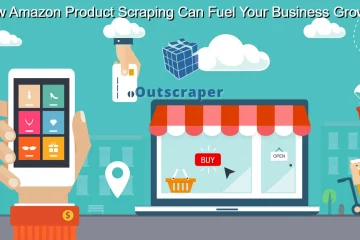
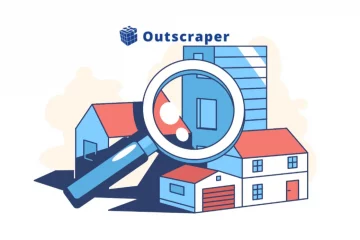
0 Komentarze